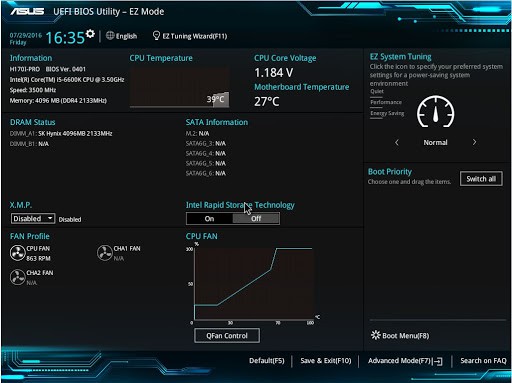É um problema a que todos estamos sujeitos. Um belo dia ligamos o computador de manhã e o Windows não arranca. A questão pode não ser fácil de resolver, sobretudo porque quando isto acontece o número de ferramentas a que podemos recorrer é limitado. Tal como o diagnóstico a um paciente, o melhor é começarmos sempre por analisar o que é mais lógico e só depois explorar o que é menos provável, mas ainda assim possível.
Windows não arranca? Veja como resolver agora mesmo!
Iniciar em modo de segurança
A correção mais fácil para problemas de arranque do Windows 10 e Windows 11 é utilizar o Modo Seguro. É um sistema de arranque alternativo da Microsoft que inicia o seu computador com um mínimo de software. O processo de arranque modificado pode contornar problemas com controladores e software. O estranho é que, às vezes, iniciar o computador em Modo Seguro pode acabar por corrigir os problemas. Não se sabe exatamente que processos funcionam quando o utilizamos. Mas o que é certo é que resolve.
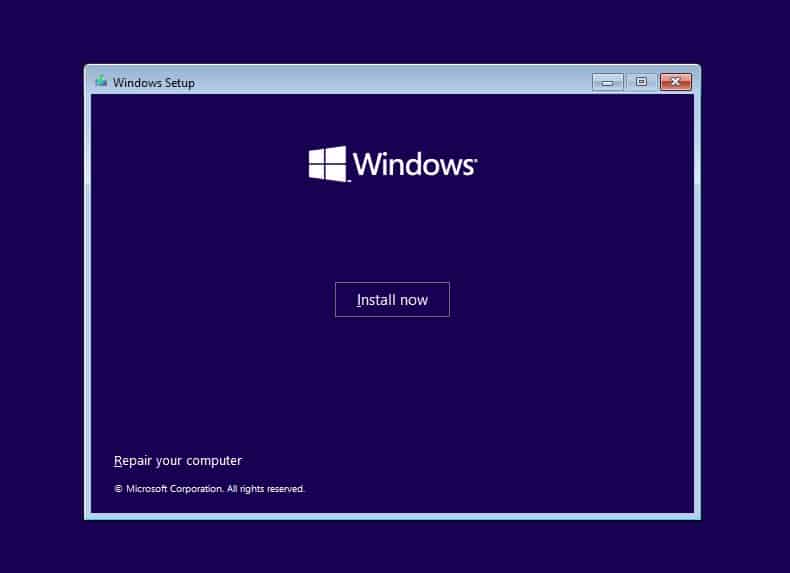
Se o computador tiver apenas um sistema operativo instalado, prima sem soltar a tecla F8 enquanto o computador reinicia. A tecla F8 tem de ser premida antes do logótipo do Windows ser apresentado.
Entretanto se o computador tiver mais de um sistema operativo, utilize as teclas de seta para realçar o sistema operativo que pretende iniciar em modo de segurança e, em seguida, prima F8.
Problemas na bateria
Se estiver a utilizar um portátil, os problemas na bateria podem causar problemas no arranque. Remover a bateria irá ajudá-lo a descobrir se estamos perante um problema de hardware. O objetivo é começarmos a eliminar causas. Se os problemas de energia interferem com o arranque, é crucial sabermos se a bateria, o cabo de carregamento ou outro componente requerem substituição.

Desligue todos os dispositivos USB
Um problema sério com as atualizações do Windows é que, por vezes, o computador não arranca devido a um conflito com dispositivos USB. Pode resolver este problema desligando todos os dispositivos (e quaisquer outros periféricos não necessários).
Se o computador permanecer sempre no mesmo ecrã de carregamento, remover todos os dispositivos USB pode resolver o problema.
Desativar o Fast Boot na BIOS
Existe uma definição dentro da BIOS chamada Fast Boot que permite que o Windows arranque mais rapidamente. No entanto os updates podem causar problemas de compatibilidade com o Fast Boot. Felizmente, pode ligar e desligar o Fast Boot através da BIOS e assim o sistema operativo pode voltar a arrancar.
Esta opção de Fast Boot na BIOS começou a aparecer nos computadores feitos depois de 2013. Se por algum motivo tem um PC anterior é provável que não a tenha.
Desativar o Arranque Seguro na BIOS
A função de arranque seguro é importante para o Windows 11. No entanto no Windows 10 não é necessária. Dito isto, se a desativarmos podemos eventualmente fazer o sistema operativo arrancar novamente.
Isto também é feito na BIOS mas pode obedecer a alguns truques. No meu caso, tenho uma motherboard Gigabyte, mais especificamente uma B450, tive de desativar o suporte para CSM para aparecer a opção Secure Boot.
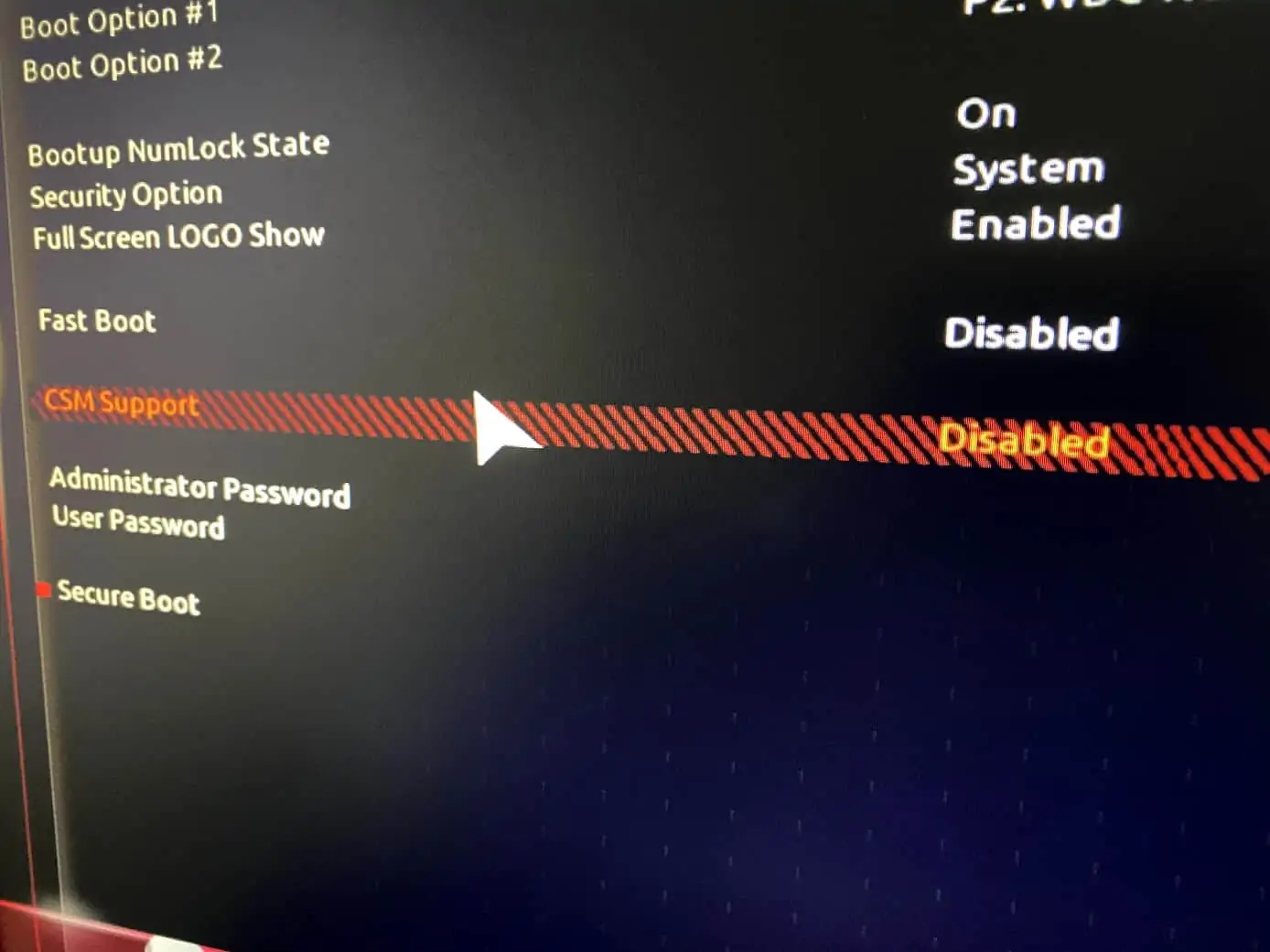
Por vezes é necessário fazemos mais alguns truques para desativar esta função e conseguirmos resolver o erro no arranque.
Algumas ferramentas que pode experimentar
Se tiver uma pendrive ou um CD com o Windows então pode experimentar algumas ferramentas. O restauro de sistema, por exemplo, permite-lhe regressar a um ponto de restauro anterior quando o PC estava a funcionar normalmente. Isto pode resolver problemas de arranque causados por alguma mudança que fez.
Entretanto temos também a ferramenta de reparação do arranque que normalmente corrige problemas que impedem o PC de arrancar.
Receba as notícias Leak no seu e-mail. Carregue aqui para se registar. É grátis!